يتعذر تثبيت ملف التحديث ، حدث خطأ عند تثبيت iOS 13 ، فشل التحديث – هذه فقط بعض مطالبات الخطأ الشائعة ، التي تخبرك بوجود خطأ ما ولا يمكن لجهازك التحديث إلى أحدث إصدار من iOS. تعرف على سبب حدوث هذه الأخطاء وكيفية إصلاحها.
من المفترض أن يتم تثبيت تحديثات iOS من خلال بضع نقرات على الشاشة. ومع ذلك ، هناك العديد من العوامل التي يمكن أن تجعل عملية التحديث البسيطة هذه أكثر تعقيدًا.
هناك طريقتان لتحديث جهاز iOS. يمكنك استخدام قائمة الإعدادات أو استخدام iTunes للبحث عن تحديثات البرامج الثابتة وتثبيتها يدويًا على جهاز كمبيوتر. تُعرف الطريقة الأولى أيضًا بتثبيت التحديث عبر الأثير (OTA). يفضل الكثير من الناس استخدام هذه الطريقة لأنها أسرع من التحديث عبر iTunes. طالما كان جهازك مزودًا باتصال إنترنت مستقر وسعة تخزين وعمر بطارية كافية ، فلن تكون هناك مشكلة في تثبيت تحديثات OTA.

ولكن ليس كل الناس لديهم نفس تجربة التحديث دون عناء. تمامًا مثل ما حدث لبعض مالكي iPhone الذين يواجهون مشكلة في تحديث أجهزتهم إلى iOS 13. إذا كنت هنا لأنه لا يمكنك تثبيت تحديث iOS 13 على هاتفك أيضًا ، فقد يتمكن هذا الموضوع من مساعدتك.
هل تواجه مشكلات في تحديث iPhone أو iPad إلى أحدث إصدار من iOS أو iPadOS؟ هناك بعض الأسباب التي تجعلك تواجه هذه المشكلات. لا تشعر بالإحباط ، فمن المؤكد أنه يوجد حل للمشكلة.
دعونا نلقي نظرة على بعض الإصلاحات التي ستساعدك على تشغيل أحدث البرامج الثابتة على جهازك بشكل صحيح. إليك كيفية إصلاح جهاز iPhone أو iPad عندما لا يُسمح لك بتحديث iOS أو iPadOS.
نصائح أولية لإصلاح مشاكل تحديث iPhone / iPad
قبل الغوص في استكشاف الأخطاء وإصلاح المشاكل المتقدمة ، من الأفضل التحقق من بعض الأساسيات أولاً. لا تنس تشغيل خطوات استكشاف الأخطاء وإصلاحها البسيطة هذه عندما لا يتم تحديث جهاز iPhone الخاص بك.
1. شحن جهاز iPhone أو iPad
لن يتيح لك جهازك الترقية إذا لم يكن لديه طاقة بطارية كافية. هذا لمنع إيقاف تشغيل جهازك في منتصف التحديث ، مما قد يتسبب في أضرار كارثية لهاتفك.
تأكد من توصيل جهازك والحصول على الكثير من نسبة الشحن قبل التحديث. من الجيد تركه على الشاحن أثناء سير العملية أيضًا.
2. تأكد من أن جهازك مؤهل للتحديث
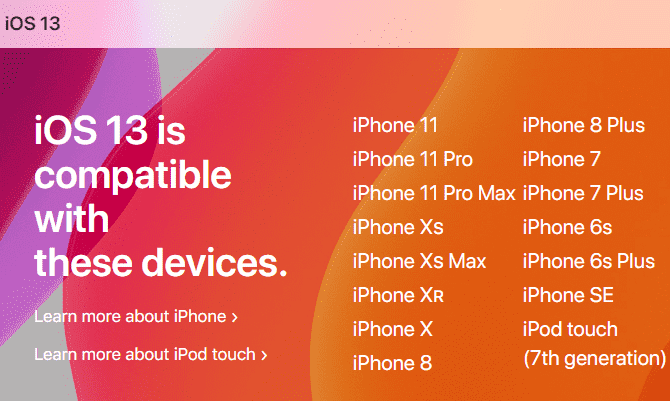
لسوء الحظ ، تُسقط Apple في النهاية الدعم عن الأجهزة القديمة ، بحيث لا يمكن تحديث جميع طرز iPhone و iPad بأحدث نسخة من نظام iOS. للتأكد من حصول جهازك على أحدث إصدار من نظام تشغيل الأجهزة المحمولة من Apple ، قم بالتمرير لأسفل إلى أسفل صفحة معلومات iOS من Apple أو صفحة معلومات iPadOS وابحث عن طرازك.
3. أعط العملية بعض الوقت
عندما تحاول التحديث إلى أحدث إصدار من نظام التشغيل iOS بمجرد ظهوره ، فقد تواجه مشكلة. تتعرض خوادم شركة Apple لأعباء ثقيلة عندما يحاول آلاف الأشخاص التحديث مرة واحدة.
إذا تلقيت خطأ عند محاولة التحديث إلى أحدث إصدار من iOS ، فحاول الانتظار لفترة من الوقت. قد يكون حظك أفضل فيما بعد عندما لا تكون خوادم التحديث تحت هذه الضغوط.
4. فرض إعادة تشغيل جهازك

خطأ يمكن أن يمنعك من تحديث iPhone الخاص بك. ستؤدي عملية فرض إعادة تشغيل هاتفك إلى تحديث عملياته ونأمل في مسح أي مواطن مؤقتة للخلل. اتبع دليلنا لفرض إعادة تشغيل جهاز iPhone الخاص بك لمعرفة الخطوات المحددة.
بمجرد الانتهاء من ذلك بنجاح ، سترى الشاشة تتحول إلى اللون الأسود. بعد ذلك ، سيظهر شعار Apple ، وسيتم استقبالك بواسطة شاشة القفل الخاصة بك. تم الآن بث روح جديدة إلى جهازك بالكامل ، بحيث يمكنك المضي قدمًا ومحاولة التحديث مرة أخرى.
5. تحرير مساحة التخزين
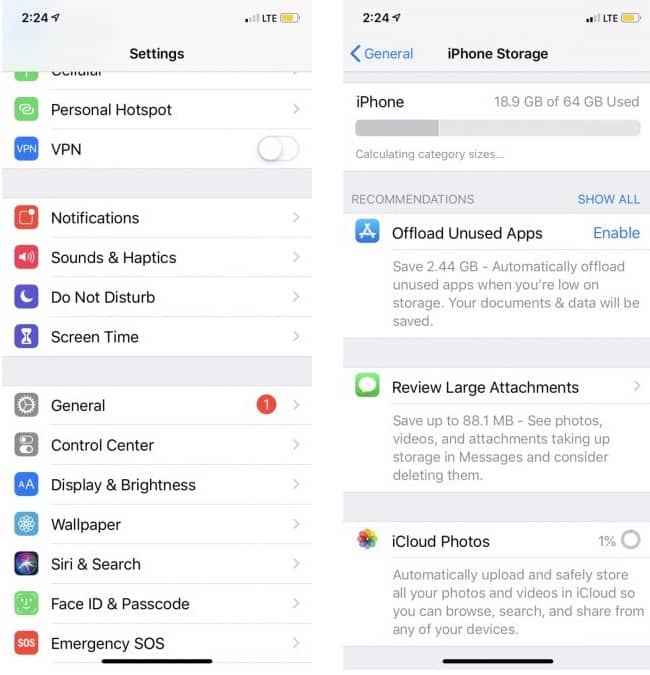
نقص مساحة تخزين الجهاز تعتبر كمتسبب مشترك لعملية التحديث الخاطئة. لحسن الحظ ، تساعدك الإصدارات الحديثة من iOS على توفير المساحة بسهولة. إليك الطريقة:
- أفتح الإعدادات.
- قم بالتمرير لأسفل وانقر فوق عام.
- اضغط على تخزين iPhone .
- في هذه القائمة ، سترى مساحة التخزين لديك. بناءً على ما يشغل مساحة بشكل كبير ، سيقدم هاتفك بعض التوصيات ، بما في ذلك:
- إلغاء تثبيت التطبيقات غير المستخدمة يحذف أي تطبيقات نادرا ما تستخدمها. لن يحذف هذا أيًا من بياناتك الشخصية ؛ سيتم حذف بيانات التطبيق فقط.
- يتيح لك مراجعة المرفقات الكبيرة مشاهدة الصور ومقاطع الفيديو ذات الحجم الأكبر داخل الرسائل حتى تتمكن من حذفها. غالبًا ما تكون هذه طريقة سهلة للحصول على مساحة كبيرة من التخزين لمنح iPhone مساحة أكبر قليلاً للتحديث.
- تتيح لك صور iCloud إجراء نسخ احتياطي لجميع صورك على iCloud. بعد القيام بذلك ، يمكنك حذف أي عدد تريده من الصور من جهازك. ومع ذلك ، إذا قررت القيام بذلك ، فستتمكن فقط من الوصول إلى صورك عبر اتصال إنترنت نشط لاحقًا.
- الحذف التلقائي للمحادثات القديمة ، يقوم هاتفك بمسح الرسائل والمرفقات التي تم إرسالها منذ سنوات لتوفير المساحة.
بمجرد تحرير بعض المساحة ، جرب التحديث مرة أخرى. اتبع طرقنا لتوفير مساحة على جهاز iPhone إذا كنت بحاجة إلى توفير المزيد.
6. فرض التحديث عبر iTunes
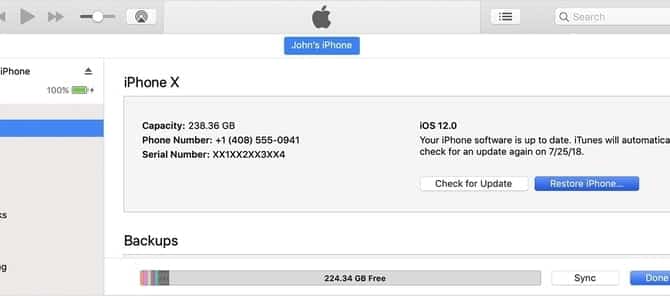
على الرغم من أن معظم الأشخاص معتادون على تحديث نظام التشغيل iOS على أجهزتهم في الوقت الحالي ، لا يزال بإمكانك تشغيل التحديث من خلال جهاز الكمبيوتر الخاص بك.
على Windows أو macOS Mojave والإصدارات السابقة ، يمكنك تحديث iPhone الخاص بك من خلال iTunes باتباع الخطوات التالية:
- على نظام Windows ، قم بتنزيل iTunes لنظام التشغيل Windows إذا لم يكن لديك بالفعل.
- قم بتوصيل جهاز iPhone أو iPad بجهاز الكمبيوتر الخاص بك باستخدام كابل الشحن الخاص به.
- افتح iTunes.
- سيتم مزامنة جهاز iOS الخاص بك.
- انقر فوق التحقق من وجود تحديث.
- انقر فوق تنزيل.
- بمجرد انتهاء التنزيل ، حدد تحديث.
نظرًا لأن Apple قد تخلت عن iTunes في نظام التشغيل macOS Catalina ، فستحتاج إلى القيام بذلك من خلال Finder بدلاً من ذلك. قم بتوصيل جهازك بجهاز Mac الخاص بك ، افتح Finder ، وانقر فوق اسم الجهاز على الشريط الجانبي الأيسر. سينقلك هذا إلى لوحة مماثلة لواجهة iTunes القديمة ، حيث يمكنك اتباع الخطوات المذكورة أعلاه.
بعد القيام بذلك ، سيتم تثبيت التحديث على جهازك. إذا كنت تواجه مشكلة ، فاطلع على ما يجب فعله عندما لا يتصل جهاز iPhone بجهاز الكمبيوتر الخاص بك.
7. إعادة ضبط إعدادات Wi-Fi
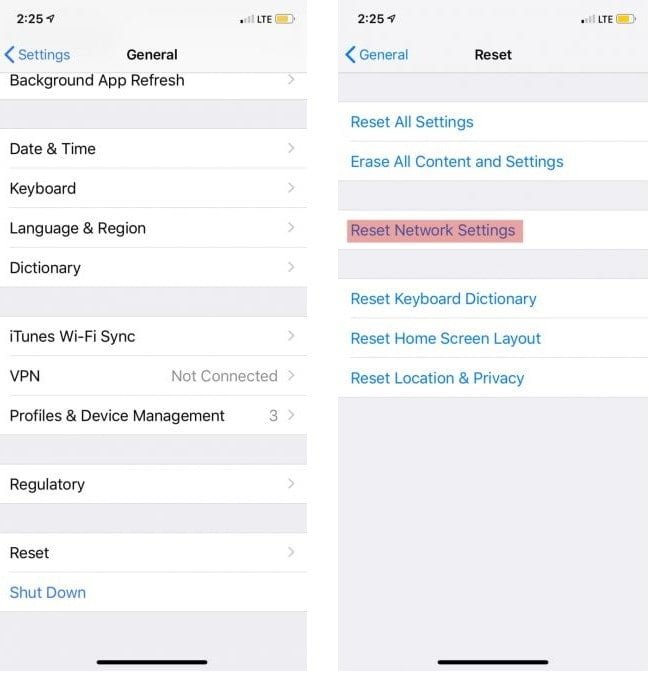
إذا لم تتمكن من التحديث من خلال iTunes أيضًا ، فإن الخطوة التالية هي إلقاء نظرة على اتصال Wi-Fi. يعني اتصال Wi-Fi البطيء أو غير الموثوق به يجعلك لا تتمكن من عمل التحديث بشكل صحيح.
تأكد من أنك متصل بشبكة Wi-Fi قوية عندما تحاول التحديث. يجدر إعادة تشغيل جهاز التوجيه الخاص بك إذا لم تكن قد فعلت ذلك منذ فترة. قد تود أن تُجرب أيضًا الاتصال بشبكة أخرى ومعرفة ما إذا كان لديك نفس المشكلة هناك.
إذا لم تتمكن من التحديث على أي شبكة Wi-Fi ، فيمكنك إعادة تعيين إعدادات شبكة جهازك لتبدأ من جديد. لاحظ أن هذا سيؤدي إلى مسح جميع تفضيلات الشبكة التي قمت بحفظها ، لذلك ستحتاج إلى إعادة الاتصال بجميع شبكات Wi-Fi المحفوظة مسبقًا مرة أخرى. سيؤدي ذلك أيضًا إلى إعادة تعيين أي تكوينات VPN تستخدمها.
لإعادة ضبط إعدادات الشبكة على جهاز iPhone أو iPad:
- أفتح الإعدادات.
- اضغط على عام.
- انتقل لأسفل إلى إعادة تعيين.
- حدد إعادة ضبط إعدادات الشبكة.
- أدخل رمز المرور الخاص بك وتأكيد رغبتك في القيام بذلك.
8. إعادة ضبط المُصنع لجهازك
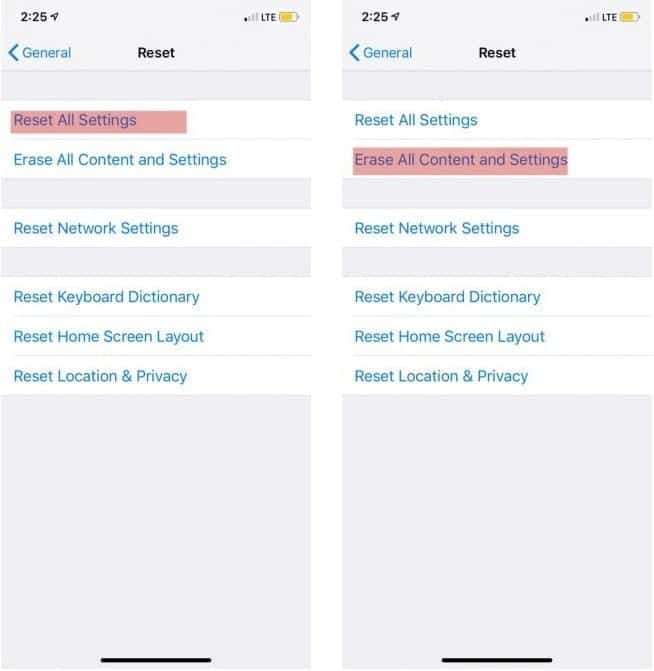
إذا لم يقم أي مما سبق بحل مشكلتك ، فيجب عليك مسح جهازك تمامًا. في قائمة إعادة الضبط المذكورة أعلاه ، يمكنك إما إعادة تعيين جميع الإعدادات على جهازك ، أو إجراء إعادة ضبط المُصنع لمسح كل شيء.
ربما لن تؤدي إعادة تعيين إعداداتك إلى حل مشكلة التحديث ، لكن الأمر يستحق المحاولة إذا لم ينجح أي شيء آخر:
- عليك الإنتقال إلى الإعدادات.
- قم بفتح عام.
- اضغط على إعادة تعيين.
- حدد إعادة تعيين جميع الإعدادات.
- عليك التأكيد مع رمز المرور الخاص بك.
كل الإعدادات الخاصة بك الآن تم إعادة تعيينها. حاول التحديث مرة أخرى. إذا نجح ، فستحتاج إلى إعادة جميع إعداداتك (بما في ذلك تفضيلات التطبيقات وخيارات العرض وما شابه) كما كانت.
إذا تعذر ذلك ، يمكنك الذهاب في المسار الأكثر تطرفًا وإعادة ضبط جهازك على إعدادات المُصنع الافتراضية. ضع في اعتبارك أن هذا سيؤدي إلى مسح جميع البيانات الموجودة على جهاز iPhone أو iPad. تأكد من عمل نسخة احتياطيةً لجهاز iPhone قبل المتابعة حتى لا تفقد أي معلومات.
إليك كيفية إعادة ضبط جهازك على وضع المُصنع:
- أفتح الإعدادات.
- اضغط عام.
- اضغط على إعادة تعيين.
- حدد مسح كل المحتوى والإعدادات.
- عليك التأكيد مع رمز المرور الخاص بك.
سيعود جهازك الآن إلى حالة المصنع. نظرًا لأن كل شيء جديد مرة أخرى ، من المأمول أن تتمكن من التحديث دون مشكلة. يمكنك استعادة نسخة iPhone الاحتياطية عند إعداد هاتفك بعد إعادة التعيين.
مشاكل تحديث iPhone: تم إصلاحها!
إنه أمر محبط عندما لا يسمح لك هاتفك بالتحديث. نأمل أن يحل أحد هذه الإصلاحات مشكلتك ويمكنك الآن الاستمتاع بأحدث إصدار من iOS.
بالحديث عنه ، بعد الانتهاء من التحديث ، تحقق من أفضل الميزات التي يجب أن تجربها في نظام التشغيل iOS 13.







